C# WebService發布以及IIS發布
首先我們要做的就是先把IIS(Internet資訊服務)打開,我用的是win8 的系統,所以這裡以win8系統的操作來講
一、IIS的一些事先操作
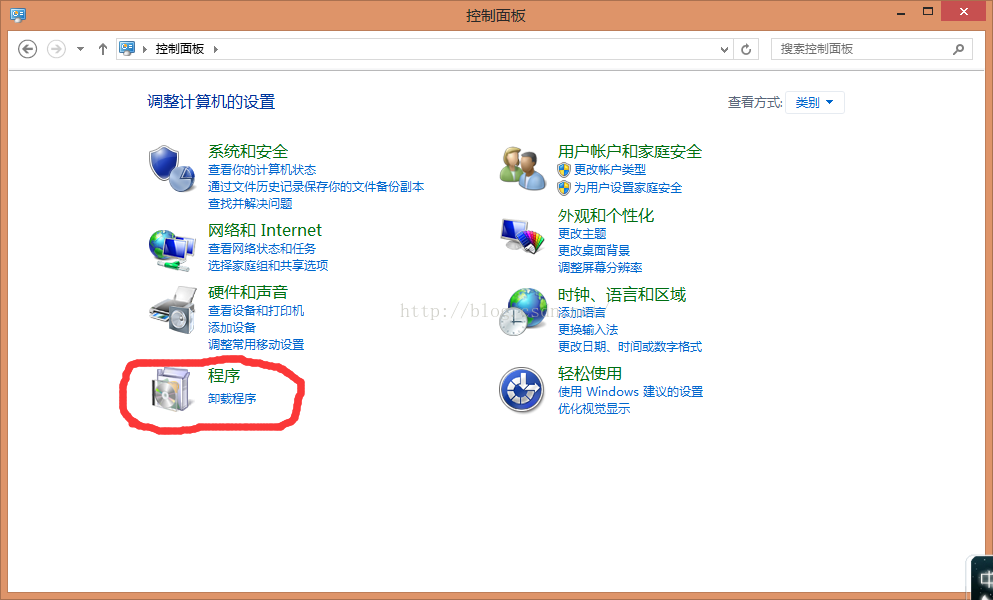
2、進入程序以後我們找到 啟用或關閉Windows功能
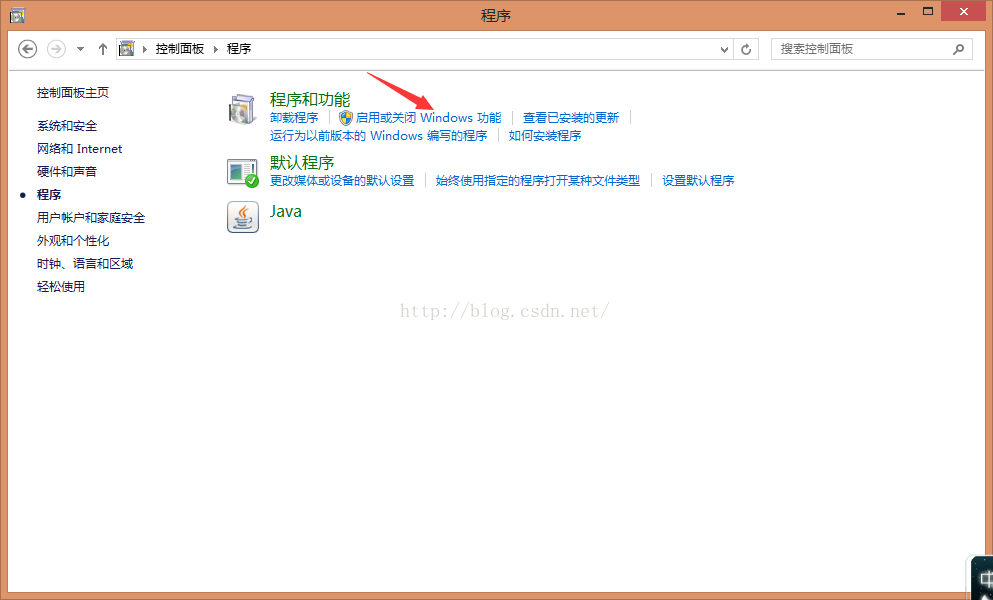
3、進入以後把 Internet資訊服務 的都選上,點選「確定「
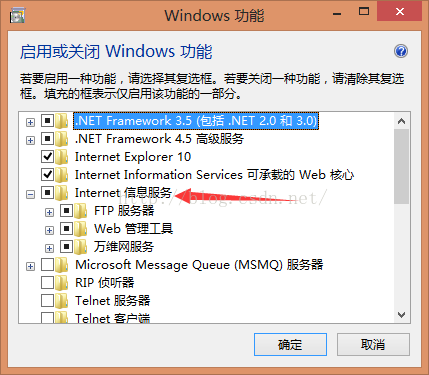
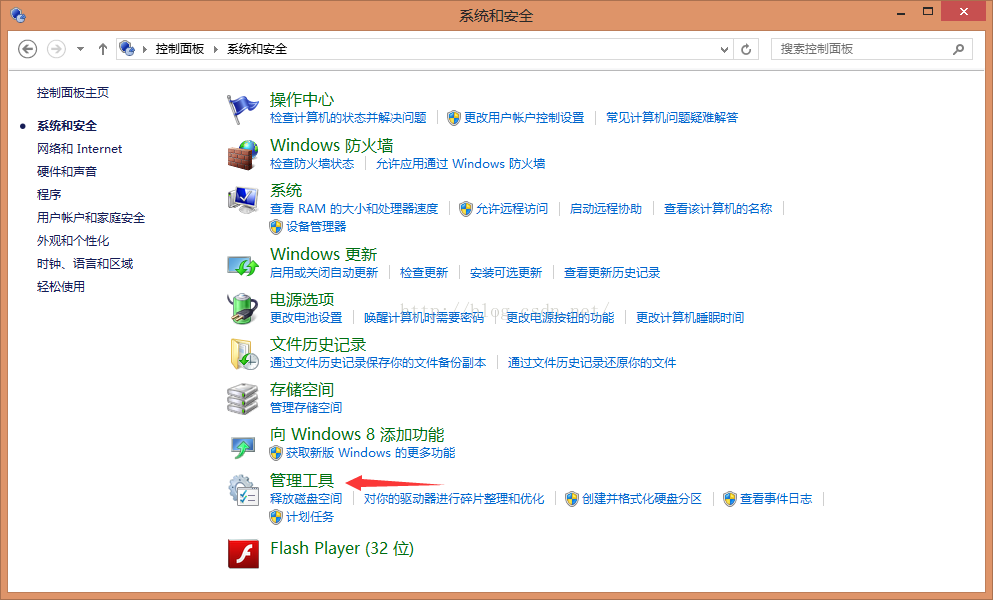
,第一個就是我們的IIS了,雙擊打開它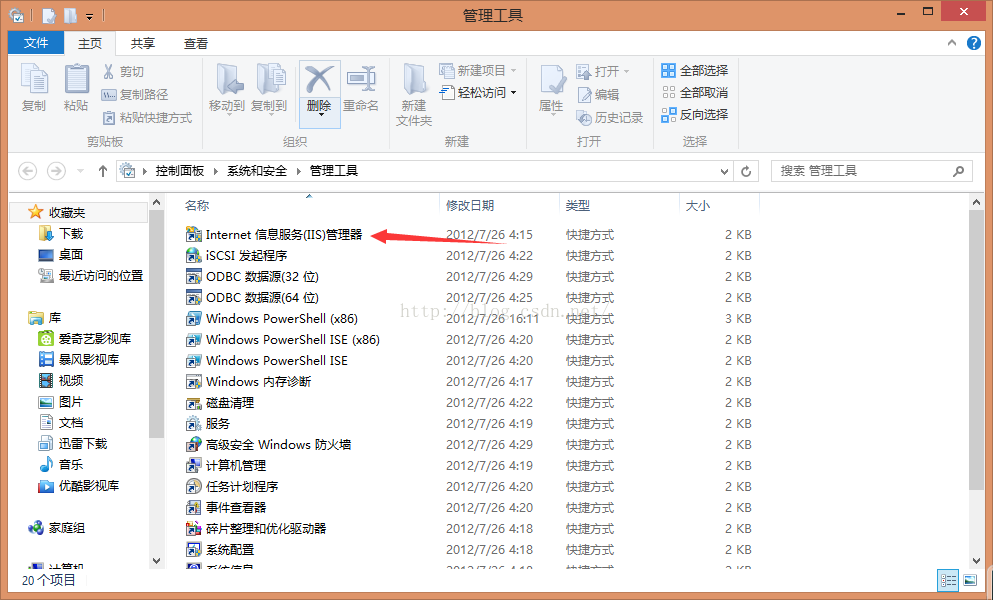
,第一個就是我們的IIS了,雙擊打開它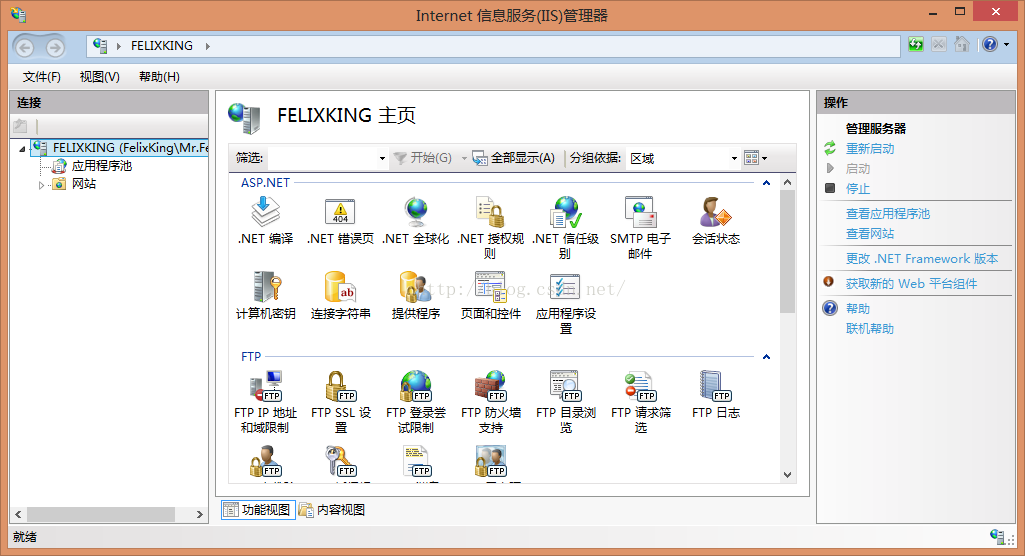
接著我們就要去發布WebService了。
我們可以把網站展開以後,在這個目錄下有一個「Default web Site」,我們 右鍵--> 管理網站-->瀏覽
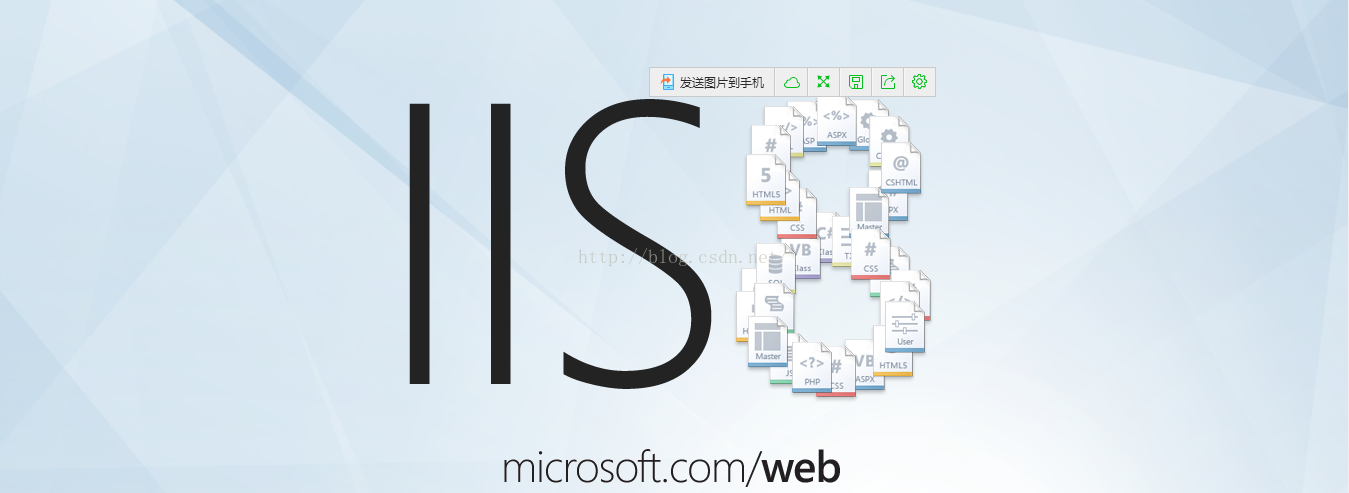
出現這個網頁設定成功了。
二、WebService發布
我們現在VS2010中創建一個WebService
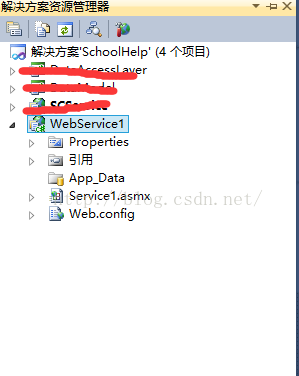
這個名為WebService1的就是我們新創建的WebService,接下來我們右鍵
> 發布--彈出這個介面以後選擇 檔案系統 接著這個介面接變成下面的樣子了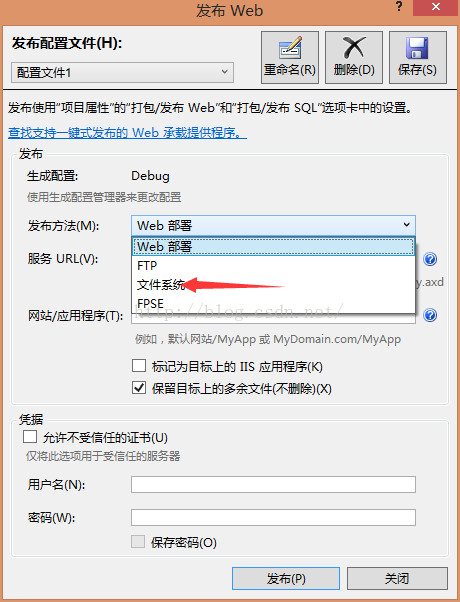
自己選擇目標位置就可以了,不過我們要記住這個目標位置,這裡我把它保存到D:WebService了,點選「發布」 我們就算發布好了。 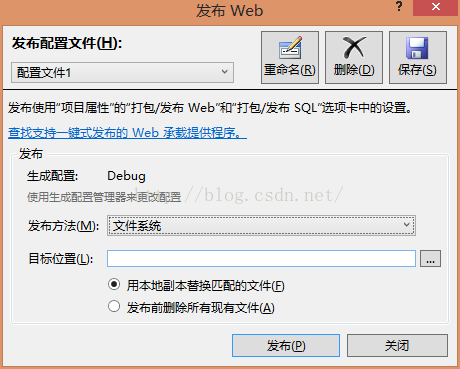
三、IIS上發布WebService
接著我們再次回到之前的IIS介面(第一步中最後的介面),我們在網站上面 右鍵-->新增網站
當我們把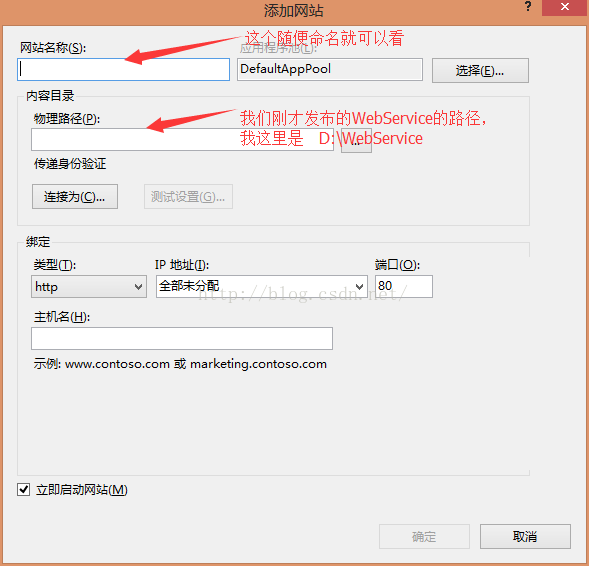 當我們把那兩個東西填好以後,我們點選 測試設定 就會發現
當我們把那兩個東西填好以後,我們點選 測試設定 就會發現
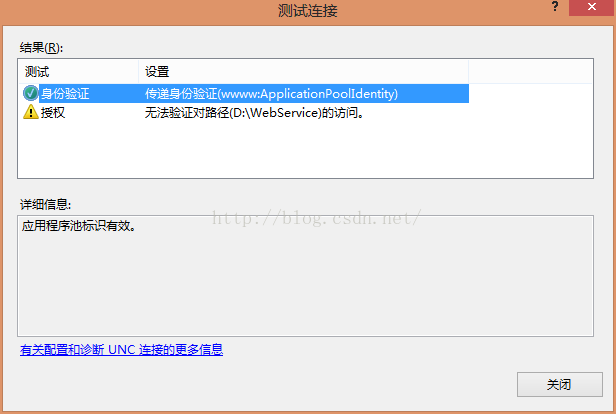 不要急,先把這個關掉,我們再點擊另一個按鈕 「連接為」 跳出這個介面
不要急,先把這個關掉,我們再點擊另一個按鈕 「連接為」 跳出這個介面
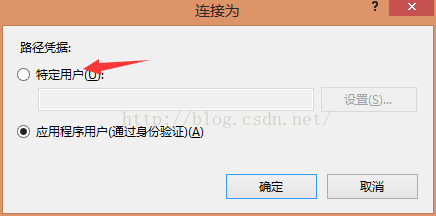
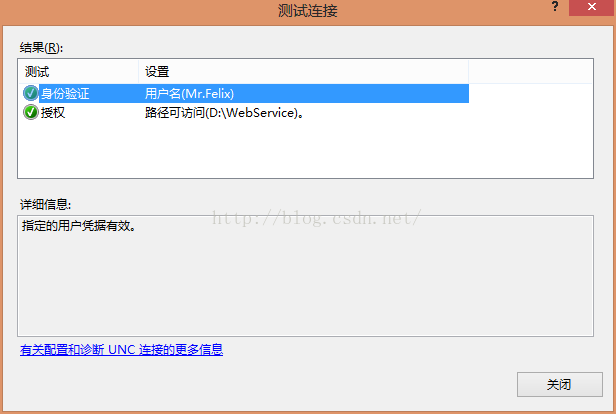
下面的 IP位址你可以修改,如果你想在別的地方用的話,可以把IP位址設為自己電腦的IP位址,連接埠號碼不能為80,因為被別的佔用了,隨便改一個就可以了,最後「確定」就OK啦。
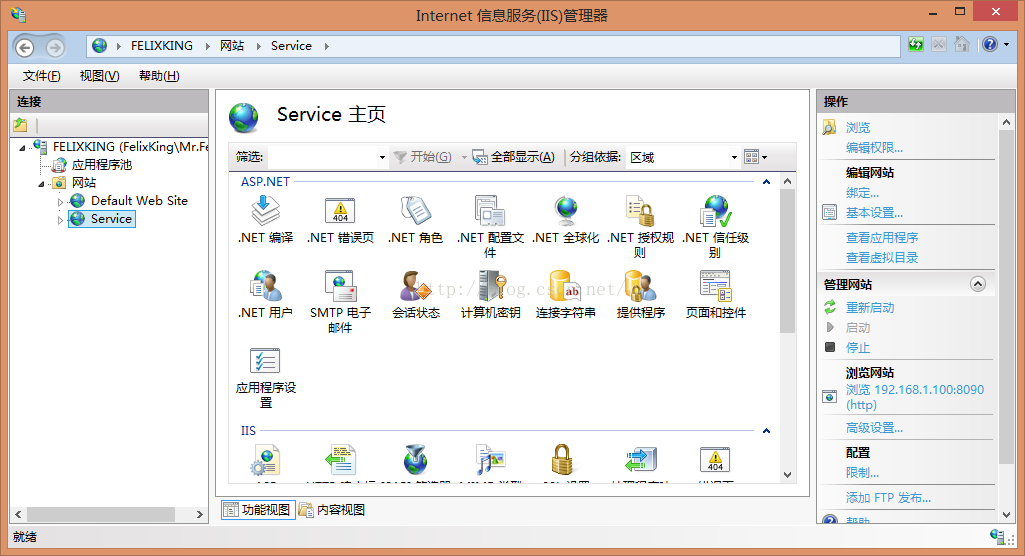
我們現在同樣可以右鍵Service-->管理網站-->瀏覽 接著就出現我們自己的WebService了
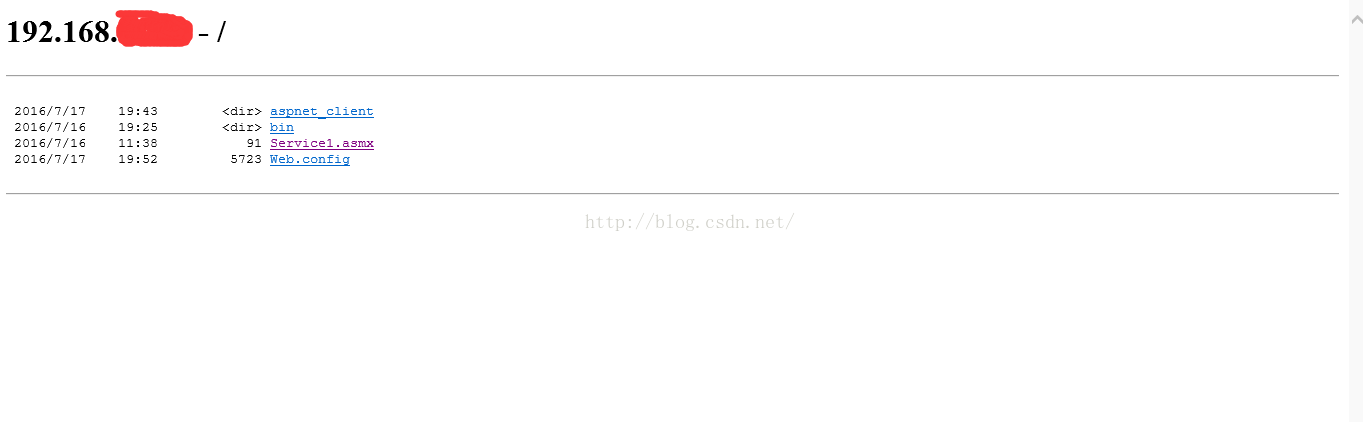
點擊那個Service1.asmx就可以變啦
 成
成

熱AI工具

Undresser.AI Undress
人工智慧驅動的應用程序,用於創建逼真的裸體照片

AI Clothes Remover
用於從照片中去除衣服的線上人工智慧工具。

Undress AI Tool
免費脫衣圖片

Clothoff.io
AI脫衣器

Video Face Swap
使用我們完全免費的人工智慧換臉工具,輕鬆在任何影片中換臉!

熱門文章

熱工具

記事本++7.3.1
好用且免費的程式碼編輯器

SublimeText3漢化版
中文版,非常好用

禪工作室 13.0.1
強大的PHP整合開發環境

Dreamweaver CS6
視覺化網頁開發工具

SublimeText3 Mac版
神級程式碼編輯軟體(SublimeText3)
 C語言各種符號的使用方法
Apr 03, 2025 pm 04:48 PM
C語言各種符號的使用方法
Apr 03, 2025 pm 04:48 PM
C 語言中符號的使用方法涵蓋算術、賦值、條件、邏輯、位運算符等。算術運算符用於基本數學運算,賦值運算符用於賦值和加減乘除賦值,條件運算符用於根據條件執行不同操作,邏輯運算符用於邏輯操作,位運算符用於位級操作,特殊常量用於表示空指針、文件結束標記和非數字值。
 char在C語言字符串中的作用是什麼
Apr 03, 2025 pm 03:15 PM
char在C語言字符串中的作用是什麼
Apr 03, 2025 pm 03:15 PM
在 C 語言中,char 類型在字符串中用於:1. 存儲單個字符;2. 使用數組表示字符串並以 null 終止符結束;3. 通過字符串操作函數進行操作;4. 從鍵盤讀取或輸出字符串。
 char在C語言中如何處理特殊字符
Apr 03, 2025 pm 03:18 PM
char在C語言中如何處理特殊字符
Apr 03, 2025 pm 03:18 PM
C語言中通過轉義序列處理特殊字符,如:\n表示換行符。 \t表示製表符。使用轉義序列或字符常量表示特殊字符,如char c = '\n'。注意,反斜杠需要轉義兩次。不同平台和編譯器可能有不同的轉義序列,請查閱文檔。
 c#多線程和異步的區別
Apr 03, 2025 pm 02:57 PM
c#多線程和異步的區別
Apr 03, 2025 pm 02:57 PM
多線程和異步的區別在於,多線程同時執行多個線程,而異步在不阻塞當前線程的情況下執行操作。多線程用於計算密集型任務,而異步用於用戶交互操作。多線程的優勢是提高計算性能,異步的優勢是不阻塞 UI 線程。選擇多線程還是異步取決於任務性質:計算密集型任務使用多線程,與外部資源交互且需要保持 UI 響應的任務使用異步。
 char與wchar_t在C語言中的區別
Apr 03, 2025 pm 03:09 PM
char與wchar_t在C語言中的區別
Apr 03, 2025 pm 03:09 PM
在 C 語言中,char 和 wchar_t 的主要區別在於字符編碼:char 使用 ASCII 或擴展 ASCII,wchar_t 使用 Unicode;char 佔用 1-2 個字節,wchar_t 佔用 2-4 個字節;char 適用於英語文本,wchar_t 適用於多語言文本;char 廣泛支持,wchar_t 依賴於編譯器和操作系統是否支持 Unicode;char 的字符範圍受限,wchar_t 的字符範圍更大,並使用專門的函數進行算術運算。
 char在C語言中如何進行類型轉換
Apr 03, 2025 pm 03:21 PM
char在C語言中如何進行類型轉換
Apr 03, 2025 pm 03:21 PM
在 C 語言中,char 類型轉換可以通過:強制類型轉換:使用強制類型轉換符將一種類型的數據直接轉換為另一種類型。自動類型轉換:當一種類型的數據可以容納另一種類型的值時,編譯器自動進行轉換。
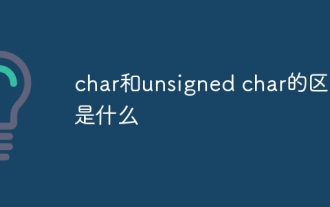 char和unsigned char的區別是什麼
Apr 03, 2025 pm 03:36 PM
char和unsigned char的區別是什麼
Apr 03, 2025 pm 03:36 PM
char 和 unsigned char 是存儲字符數據的兩種數據類型,主要區別在於處理負數和正數的方式:值範圍:char 有符號 (-128 到 127),unsigned char 無符號 (0 到 255)。負數處理:char 可以存儲負數,unsigned char 不能。位模式:char 最高位表示符號,unsigned char 無符號位。算術運算:char 和 unsigned char 作為有符號和無符號類型,其算術運算方式不同。兼容性:char 和 unsigned char
 char數組在C語言中如何使用
Apr 03, 2025 pm 03:24 PM
char數組在C語言中如何使用
Apr 03, 2025 pm 03:24 PM
char 數組在 C 語言中存儲字符序列,聲明為 char array_name[size]。訪問元素通過下標運算符,元素以空終止符 '\0' 結尾,用於表示字符串終點。 C 語言提供多種字符串操作函數,如 strlen()、strcpy()、strcat() 和 strcmp()。






